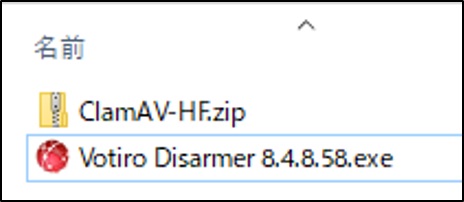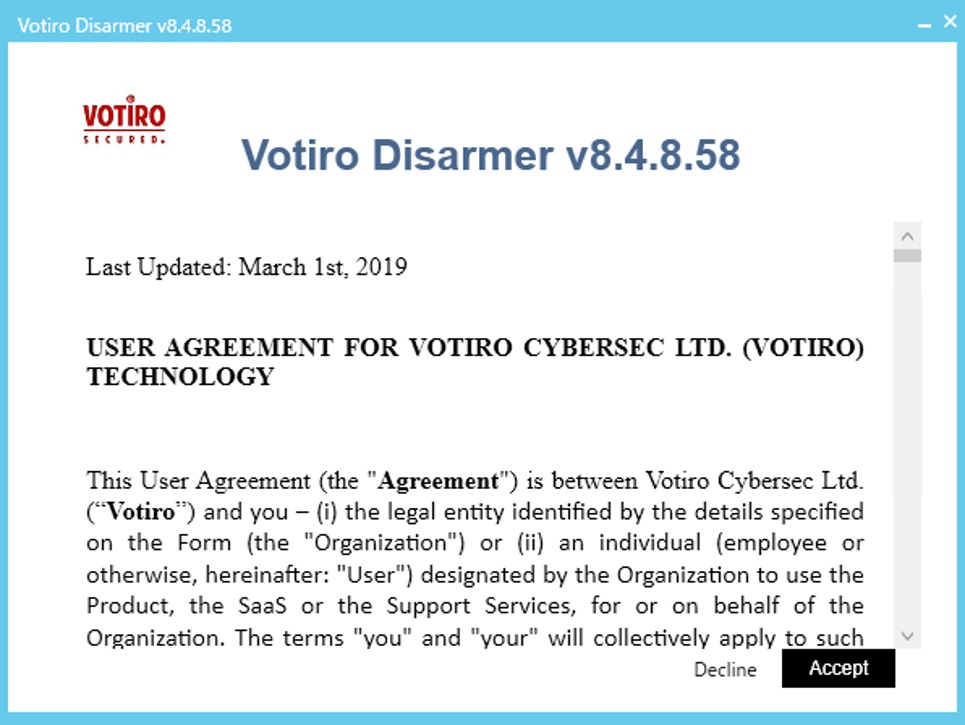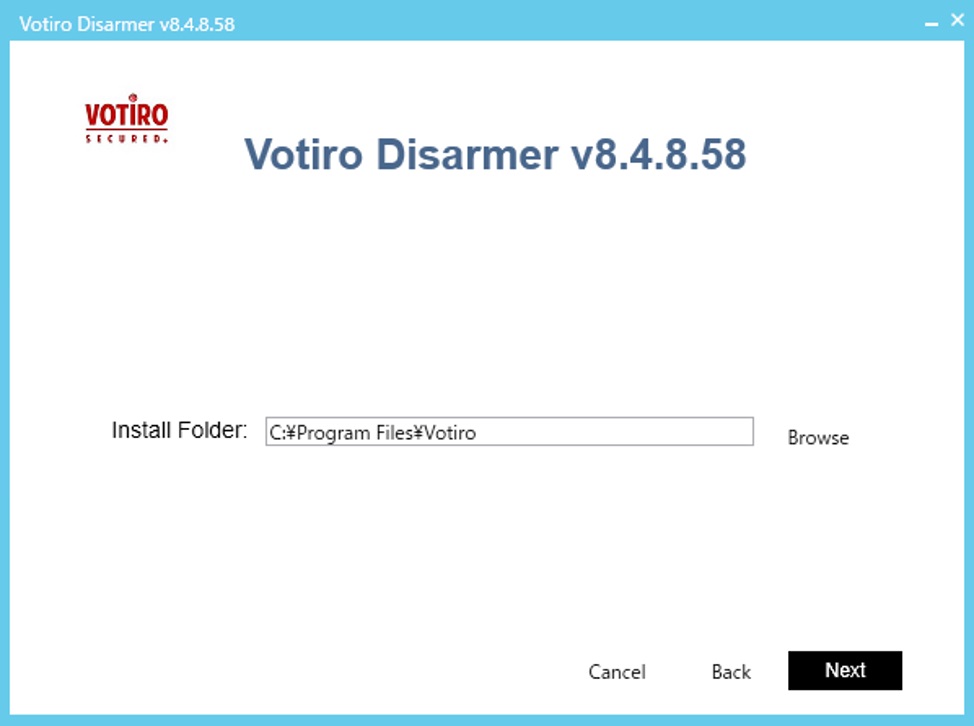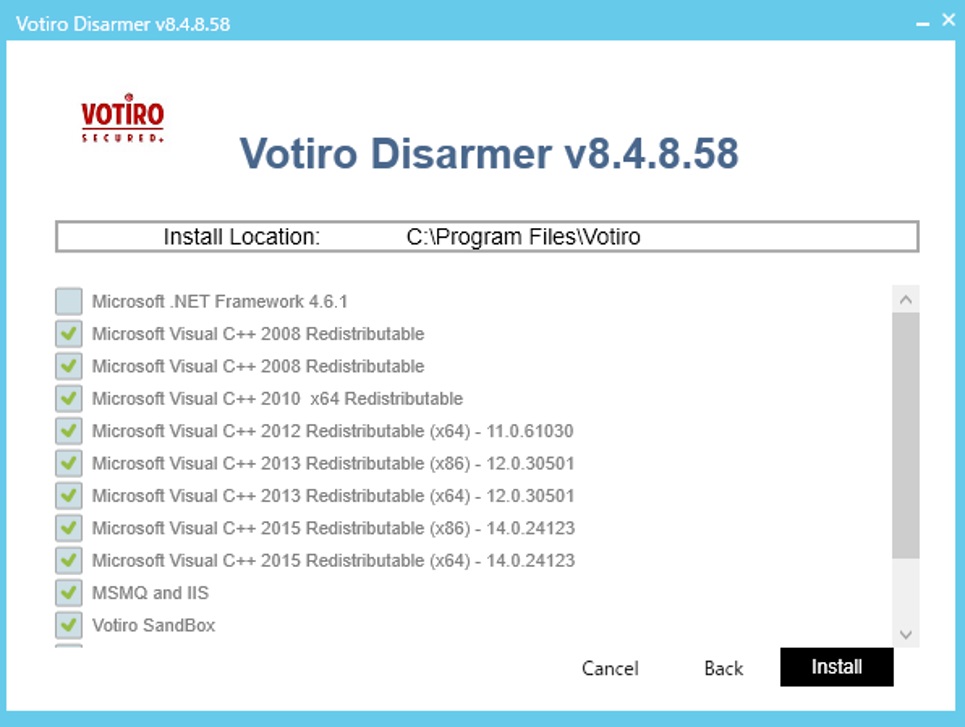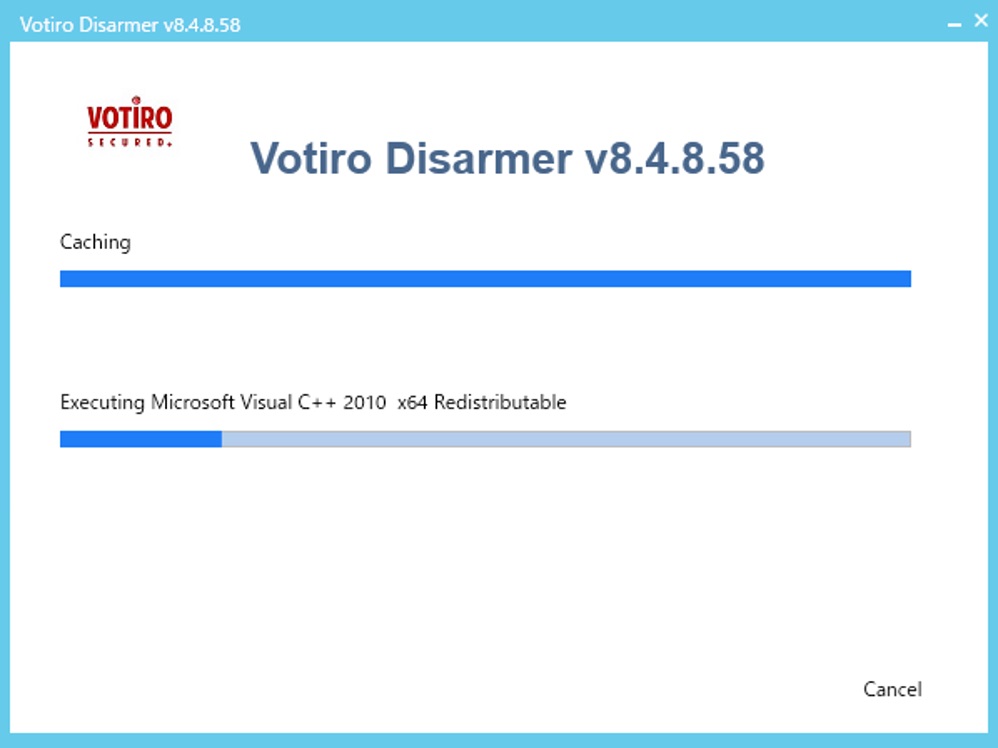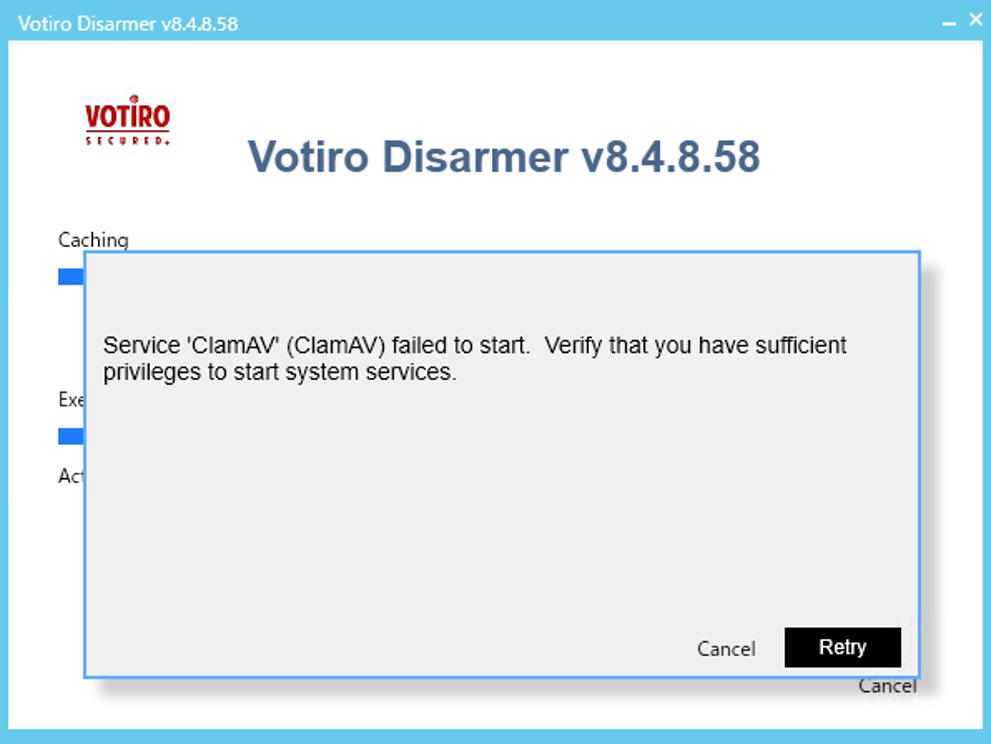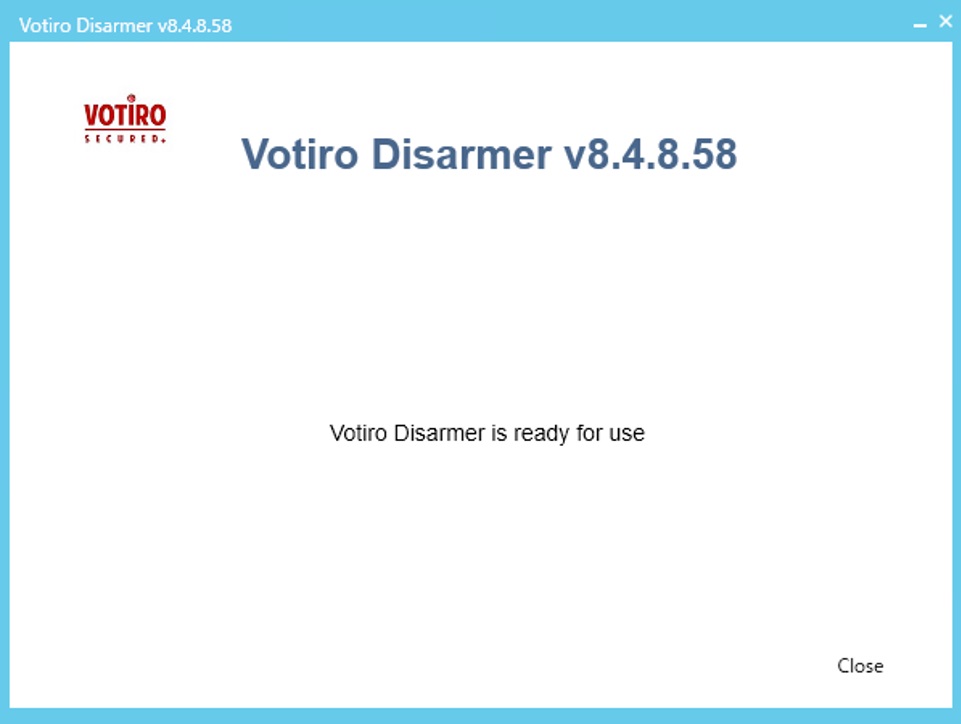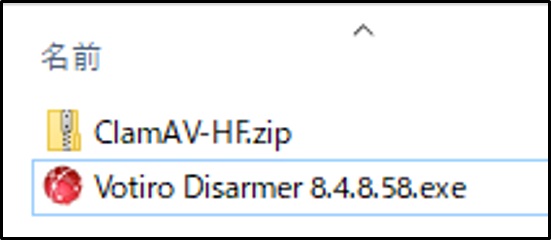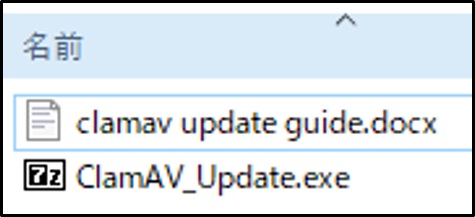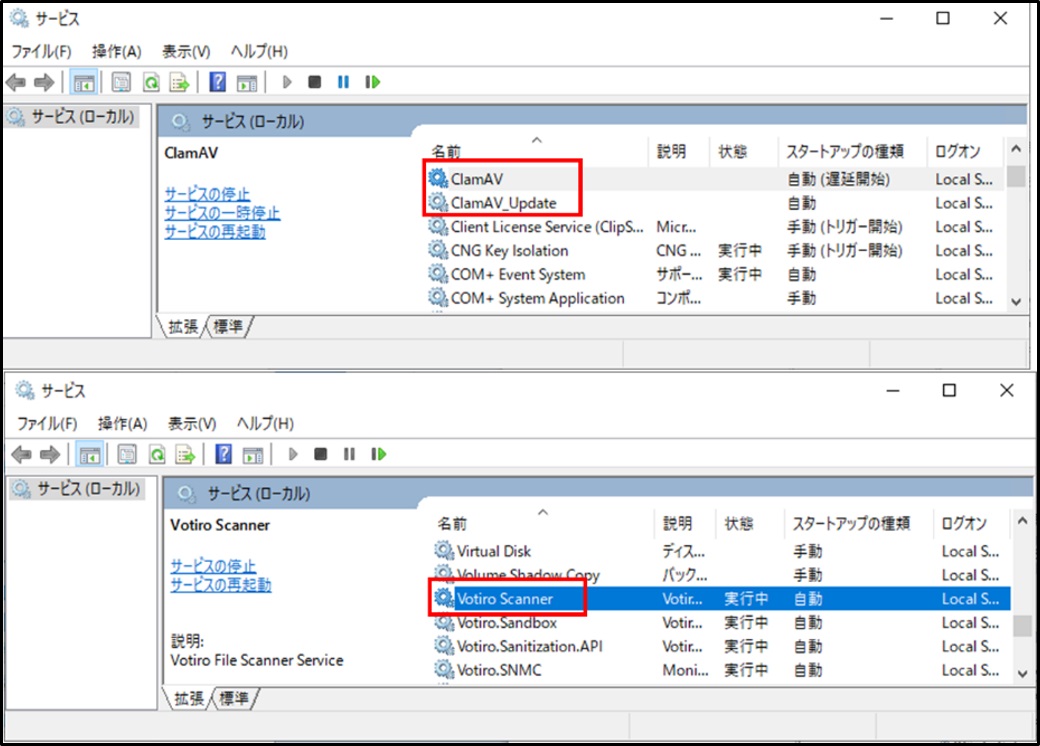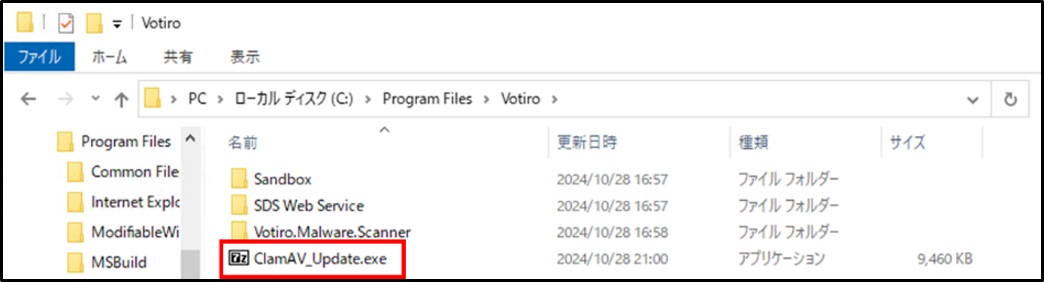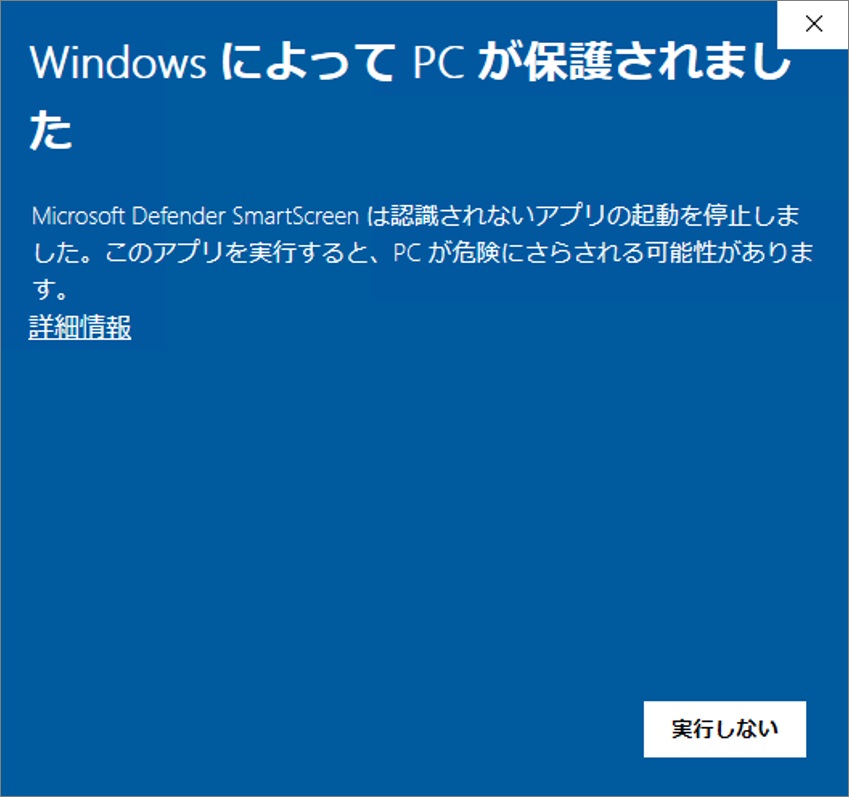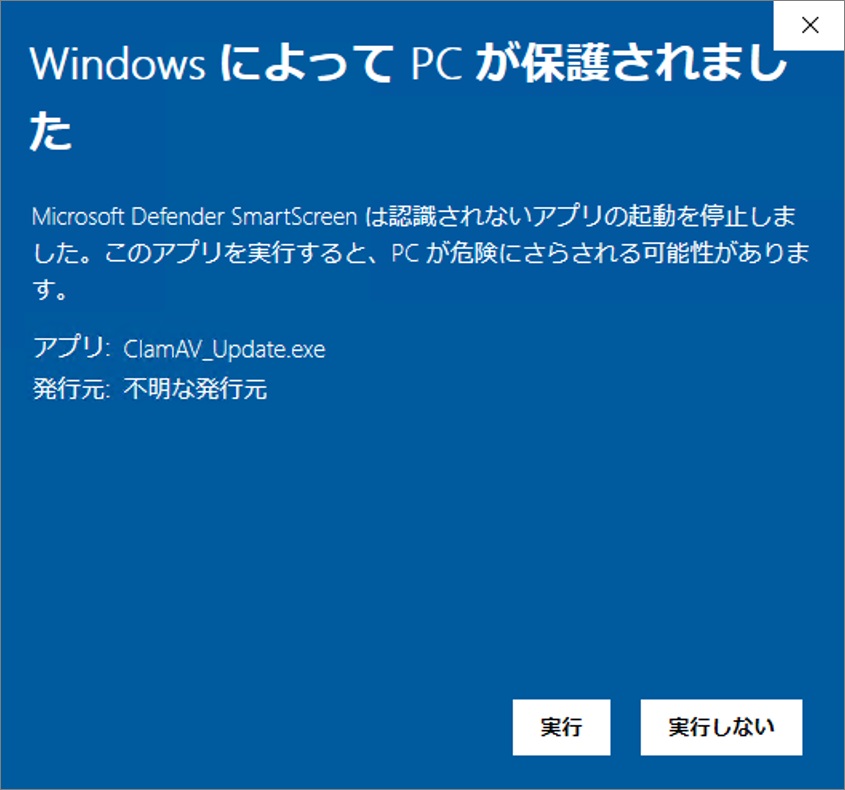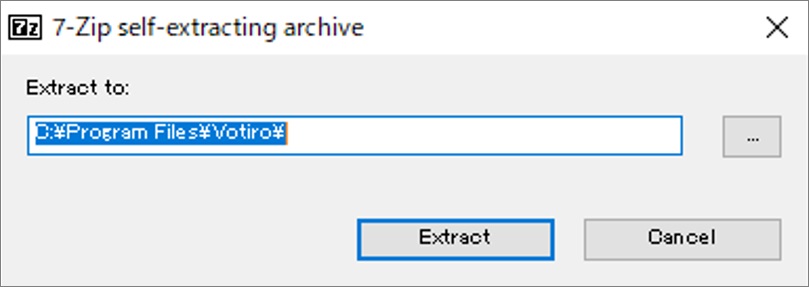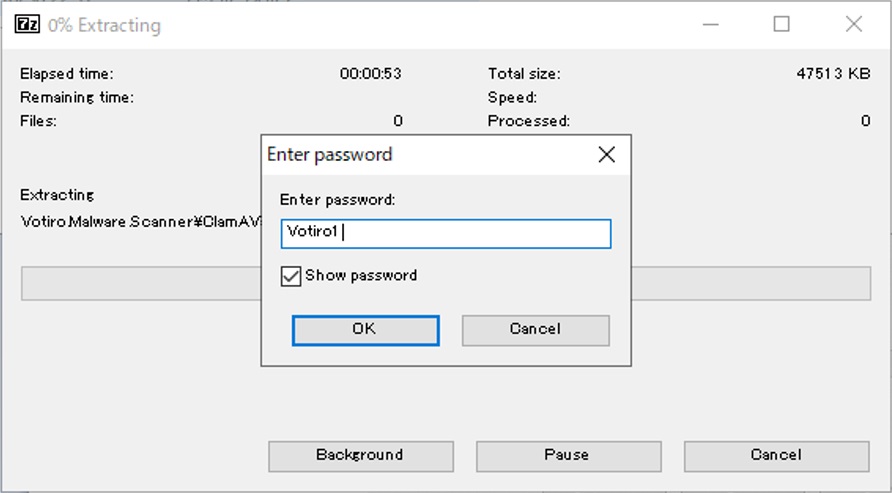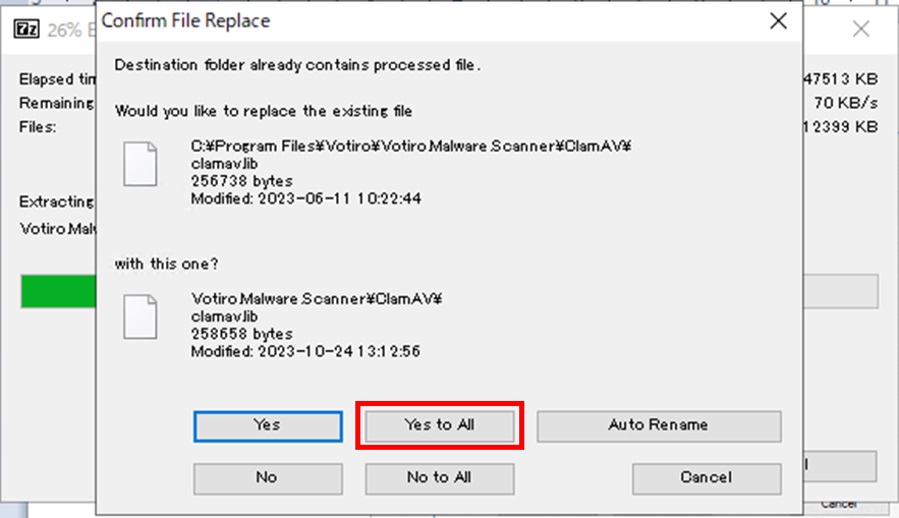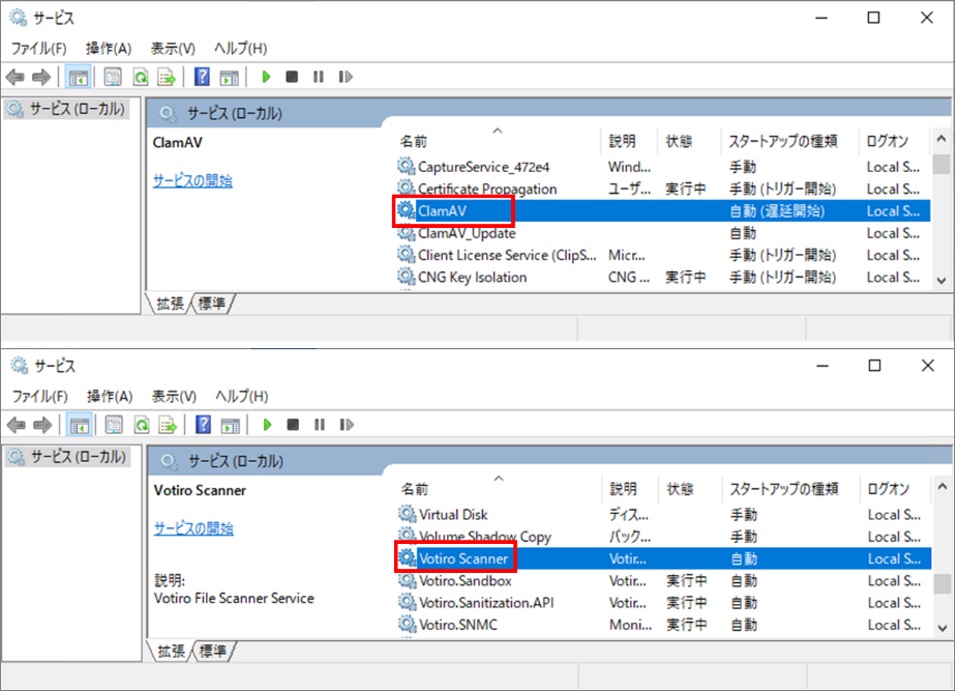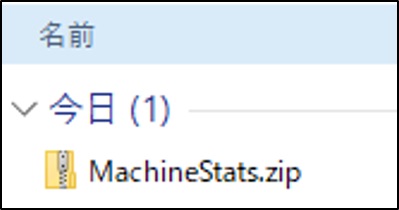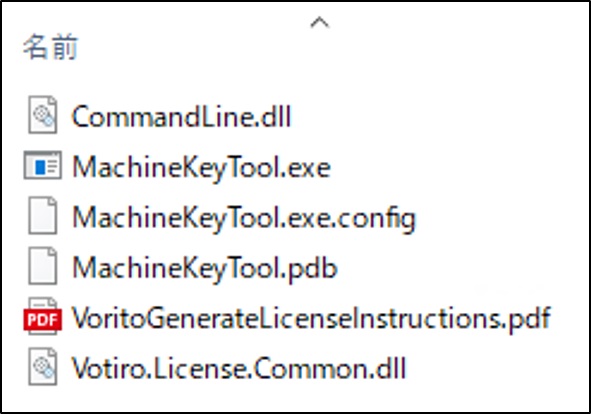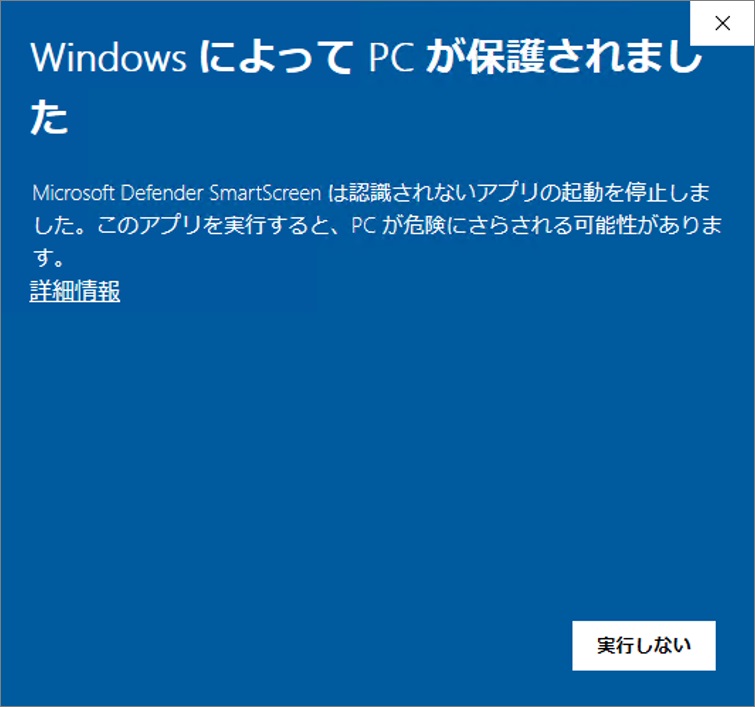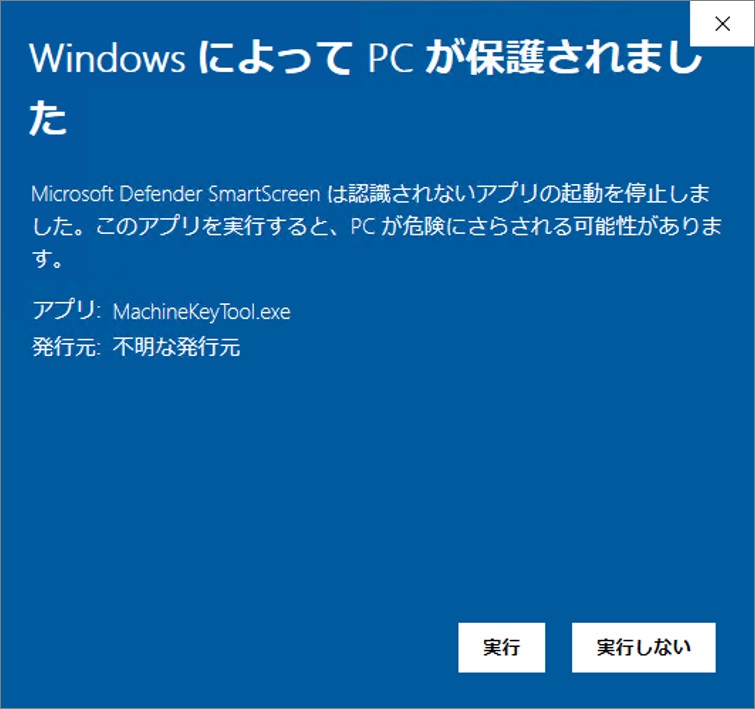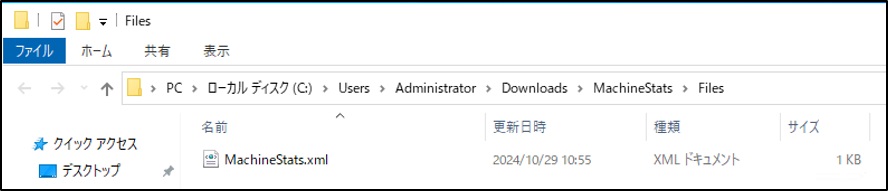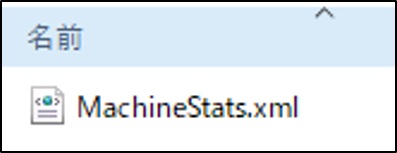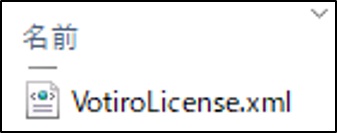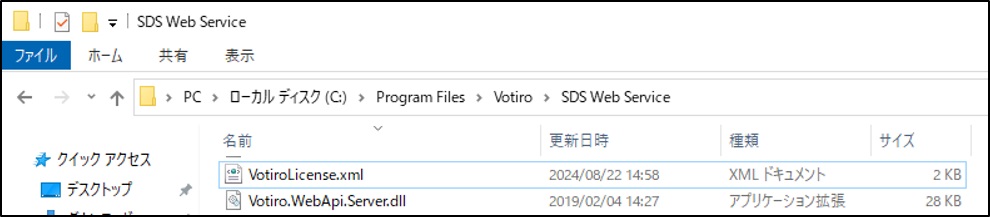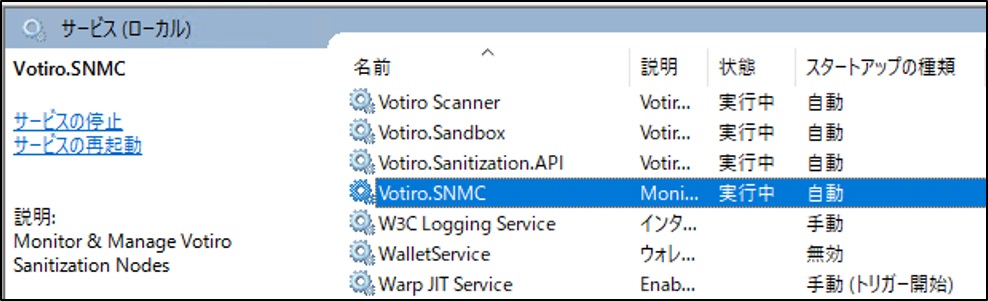5.9. Votiroインストール手順¶
現在のオンプレミス版Ericom Shieldで利用を推奨しているCDRソリューションは、Sasa GateScanner(クラウドサービス)となります。しかしながら、Votiro(オンプレミス)を利用される場合には、別途Windowsサーバを用意いただいた上で、Votiroをインストールして用意する必要があります。
※ Votiroの利用ライセンスについては、オンプレミスShieldのライセンスに含まれておりますので、Sasa GateScanner(クラウドサービス)を利用されない場合には、Votiro(オンプレミス)を利用いただくことが可能です。
Shield23.13以降バージョンで推奨されるVotiroバージョンは「Ver 8.4.8.58」となります。
本手順では、「Ver 8.4.8.58」のVotiroインストール手順およびライセンス適用手順を記載します。
5.9.1. Votiro Disarmerのインストール(ClamAV HotFix適用)手順¶
- 本手順は、Votiro Disarmer (v8.4.8.58)をWindows Server 2022に新規インストールする場合の参考手順となります。
- 事前準備として、インストールを行うWindowsサーバ上にて以下のURLリンクより、2つのファイルをダウンロードしてください。
注意
WindowsサーバにVotiro Disarmer のインストールを行う前には、必ずWindowsUpdateを最新まで適用を行ってください。最新まで未適用の場合には、インストールに失敗する場合があります。
以下、Votiro Disarmerのインストール手順となります。
|
|
|
|
|
|
|
|
|
|
|
|
|
|
|
|
|
|
|
|
|
|
|
|
|
|
|
|
|
以上で、Votiro Disarmerのインストールは完了となります。
Votiroライセンスキー発行時に必要となる「MachineStats.xml」の取得手順¶
- 本手順は、Votiroライセンス発行時に必要となる「MachineStats.xml」の取得手順となります。
- ⇒「はじめにお読みください_End_Shield.pdf」に記載されている手順と同一です。
- 事前準備として、「MachineStats.xml」取得に必要なツールを以下URLよりダウンロードします。
- https://ericom-tec.ashisuto.co.jp/shield/MachineStats.zip
以下、「MachineStats.xml」の取得手順となります。
|
|
|
|
|
|
|
|
|
以上で、「MachineStats.xml」の取得は完了となります。
Votiroライセンスキーの適用手順¶
- 本手順は、メーカにて発行されたVotiroライセンスキーの適用手順となります。
- ⇒「はじめにお読みください_End_Shield.pdf」に記載されている手順と同一です。
以下、Votiroライセンスキーの適用手順となります。
|
|
|
|
|
|
|
|
|
以上で、Votiroライセンスキーの適用は完了となります。